Как Microsoft Edge уложил на лопатки Google Chrome на ПК
Браузеры Microsoft Edge и Google Chrome имеют одну основу — движок Chromium. По большому счету, это делает их одинаковыми. Но все же они отличаются. У каждого из них своя реализация интерфейса и различных возможностей. Вот пять фишек браузера от создателей Windows 10, которые выводят его далеко вперед аналога от поискового гиганта.

1. Удобный раздел “Загрузки”
Так как я часто что-то скачиваю из Интернета, то у меня часто открыт раздел загрузок. В базовой версии Google Chrome он достаточно аскетичен и имеет лишь список последних скачанных файлов.
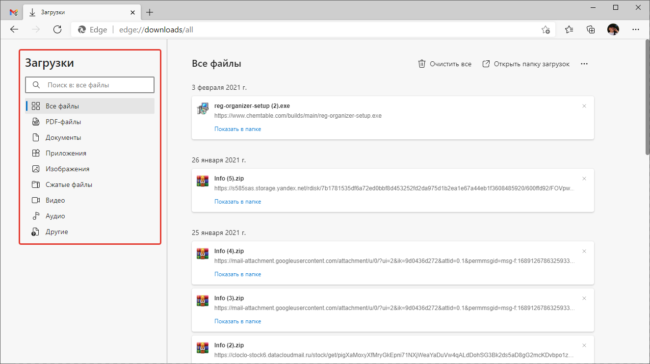
Реализация же раздела от Microsoft мне нравится намного больше, потому что позволяет более гибко сортировать список скачанных файлов. Можно вывести только архивы, только документы, только исполняемые файлы и так далее.
Вроде мелочь, но когда работаешь с этим постоянно, то эта незначительная вещь становится важной.
2. Более продвинутый режим экономии ресурсов
В Chromium появилась возможность замораживать неактивные вкладки для экономии системных ресурсов компьютера. Различные производители браузеров на этом движке начали выпускать обновления с этой возможностью. При этом реализация ее немного отличается.
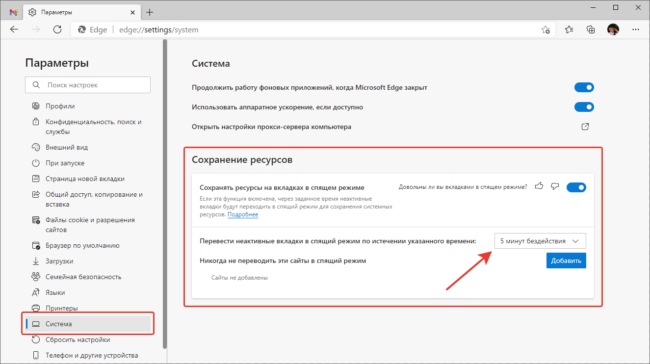
В отличие от своих конкурентов, Microsoft Edge имеет более продвинутый режим, потому что помимо включения и выключения дает возможность настроить время перехода вкладок в спящий режим. И это круто, потому что они единственные, кто этим озаботился.
3. Интеграция с сервисами Microsoft и родительским контролем
Я активно пользуюсь сервисами, которые предоставляют разработчики Windows, потому все держать в единой экосистеме очень удобно. Это и веб-версия Microsoft Office, и службы Xbox Live, и родительский контроль (как в Windows 10, так и на Xbox).
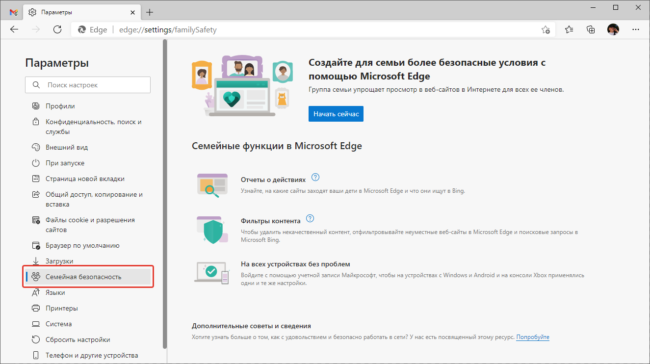
Из-за такой плотной интеграции, я с телефона могу отслеживать все действия детей не только на компьютере, но и в интернете. Я могу контролировать посещаемые детьми ресурсы, а также поисковые запросы.
4. Встроенный режим чтения с поддержкой чтения с экрана
Читать статьи очень удобно в режиме чтения, когда отключается все ненужное и перед глазами только текст. Ранее такие штуки были доступны через расширения или в мобильной версии браузера.
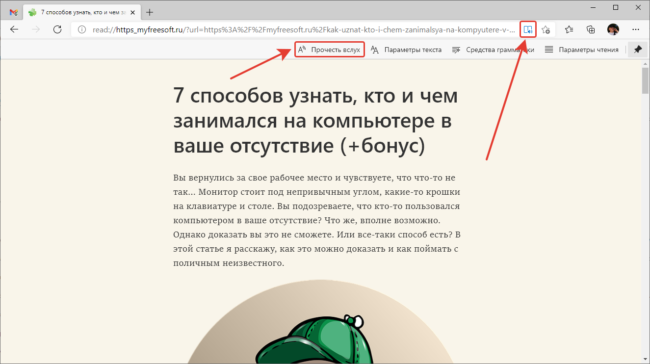
А если нет возможности постоянно смотреть в экран, то можно включить голосовое воспроизведение материала (чтение с экрана). Это тоже весьма удобно, если занят чем-то еще, а аудио версии материала нет.
5. Встроенная система создания скриншотов сайта
Ну и последней фишкой, о которой я хотел бы рассказать вам, является инструмент для создания скриншотов сайта.
Аналогичная фишка есть в базовом комплекте Firefox, а вот в Chrome отсутствует. Хотя это весьма удобная вещь, которая достаточно часто помогает поделиться скриншотом.
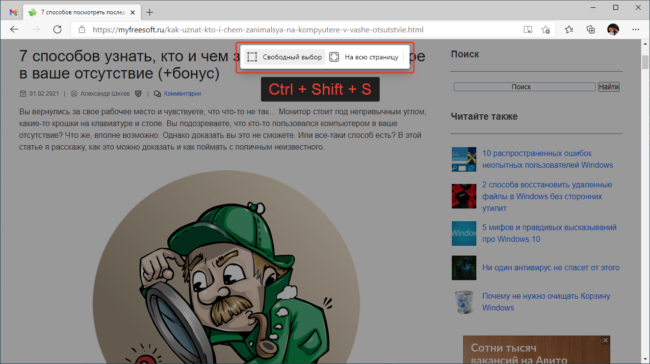
Да, можно делать снимки экрана штатными средствами Windows 10 в любом приложении, и я этим постоянно пользуюсь. Но, к сожалению, штатное средство операционной системы может создать лишь скриншот видимой части экрана и не может сфотографировать всю страницу целиком.
# # #
Безусловно, многими фишками можно наделить браузер, если установить соответствующие расширения. Но я не сторонник установки дополнительных модулей, потому что не сильно доверяю им. Одни могут показывать рекламу, третьи сливать информацию куда-то к себе на сервера. Мне такой подход не нравится, потому я предпочитаю вовсе жить без расширений (расширения у меня есть, но их очень мало и в 99.9% случаев они выключены полностью).
И когда я вижу, что в базовом функционале браузера есть какая-то полезная для меня штука, то я предпочту ее. Ну а так как Edge есть тот же Chrome, то переход на него был безболезненным.
Понравилась статья? Поделитесь!